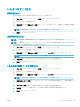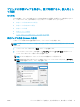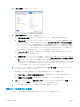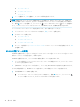HP Color LaserJet Enterprise MFP M681, M682 --User's Guide
1
.
[ファイル]
メニューをクリックし、[印刷] オプションをクリックします。
2
.
[プリンタ]
メニューで、このプリンタを選択します。
3
. デフォルトで、プリント ドライバに [部数とページ] メニューが表示されます。メニューのドロ
ップダウン リストを開いて、[ジョブ保存] メニューをクリックします。
4. [モード] ドロップダウン リストで、保存するジョブの種類を選択します。
●
[試し刷り後に保留]
: ジョブを 1 部試し刷りしてから、追加の部数を印刷できます。
●
[個人ジョブ]: ジョブは、ユーザーがプリンタのコントロール パネルで印刷を指示するま
で印刷されません。個人識別番号 (PIN) がジョブに割り当てられている場合は、コントロー
ル パネルで必要な
PIN を入力します。この印刷ジョブは印刷後にメモリから削除され、プリ
ンタの電源を切ると失われます。
●
[クイック コピー]: 指定した部数だけジョブを印刷し、後で再度印刷できるようにプリン
タのメモリにジョブを保存します。
●
[保存ジョブ]: プリンタにジョブを保存して、
他のユーザーが後でいつでもそのジョブを印
刷できるようにします。個人識別番号 (PIN) がジョブに割り当てられている場合は、そのジ
ョブを印刷するユーザーがコントロール パネルで必要な PIN を入力する必要があります。
5. カスタム ユーザー名またはジョブ名を使用するには、[ユーザー設定] ボタンをクリックして、ユ
ーザー名またはジョブ名を入力します。
別の保存ジョブが同じ名前の場合に使用するオプションを選択します。
●
[ジョブ名と 1 ~ 99 までの数値を使用する]: 固有の番号をジョブ名の末尾に追加します。
●
[既存のファイルを置換]
: 既存の保存ジョブを新しいジョブで上書きします。
6
. 手順 3 で [保存ジョブ] または [個人ジョブ] オプションを選択した場合、PIN でジョブを保護でき
ます。
[印刷用の PIN を使用] フィールドに 4 桁の番号を入力します。他のユーザーがこのジョブ
を印刷しようとすると、この PIN 番号の入力を求められます。
7. [印刷] ボタンをクリックして、ジョブを処理します。
保存ジョブの印刷
次の手順に従って、プリンタのメモリに保存されているジョブを実行します。
1
. プリンタのコントロール パネルのホーム画面で、印刷 を選択します。
2. ジョブ保存から印刷
を選択します。
3
.
選択
を選択し、ジョブが保存されているフォルダの名前を選択します。
4
. ジョブの名前を選択します。ジョブがプライベートであるか暗号化されている場合、PIN または
パスワードを入力する必要があります。
5
. 部数を調整するには、画面の左下隅にある [部数] フィールドを選択します。キーパッドを使用し
て、印刷する部数を入力します。
6
.
印刷
を選択して、ジョブを印刷します。
JAWW プリンタに印刷ジョブを保存し、後で印刷するか、個人用として印刷
73